car obd tools
discuss the use of auto tools and recommend some useful auto repair tools.car obd tools
discuss the use of auto tools and recommend some useful auto repair tools.برنامه Autel IM508 2020–2022 Hyundai i10 ID4A همه کلیدها گم شدند
برنامه نویس کلید Autel MaxiIM IM508 (در سال 2022 ما Autel IM508 + XP400 Pro را توصیه می کنیم ) می تواند هیوندای i10 ID4A 2020-2022 تمام کلیدهای گم شده توسط OBD را با پین کد رایگان برنامه ریزی کند. برای یادگیری نحوه انجام مراحل زیر را دنبال کنید.
Autel IM508 را به OBD وصل کنید،
IMMO >> هیوندای >> انتخاب دستی >> اروپا >> I10(AC3) >> 2020- >> کلید هوشمند >> بله >> اسکن وضعیت Immo >> خواندن پین >> خواندن پین کد (کارت هوشمند 4A)
این عملکرد فقط از مدل هایی با کارت هوشمند تراشه 4A پشتیبانی می کند. لطفاً مطمئن شوید که نوع کلید صحیح است!
دکمه START را فشار دهید، چراغ هشدار خطر را روشن کنید.
پسورد خوانده شد: 439476.
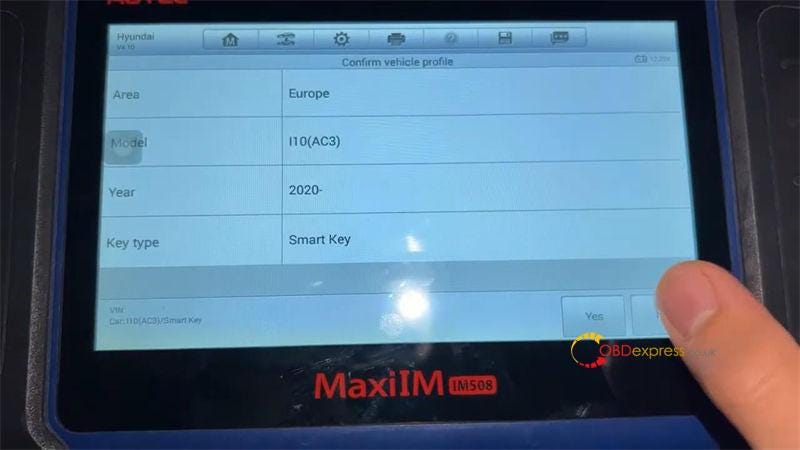
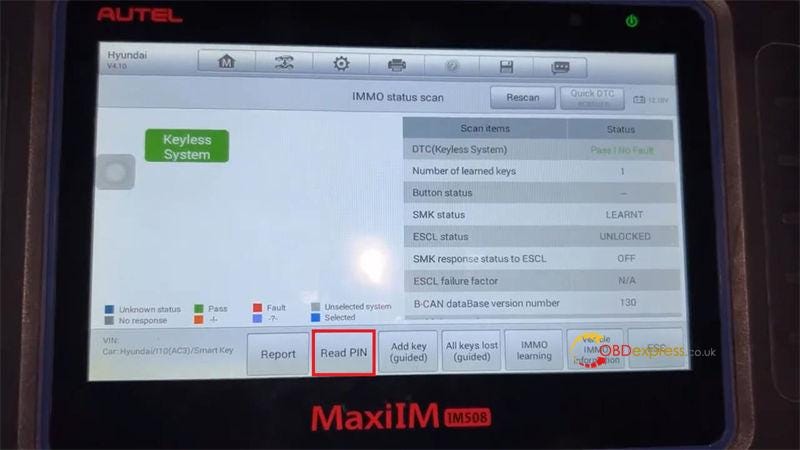
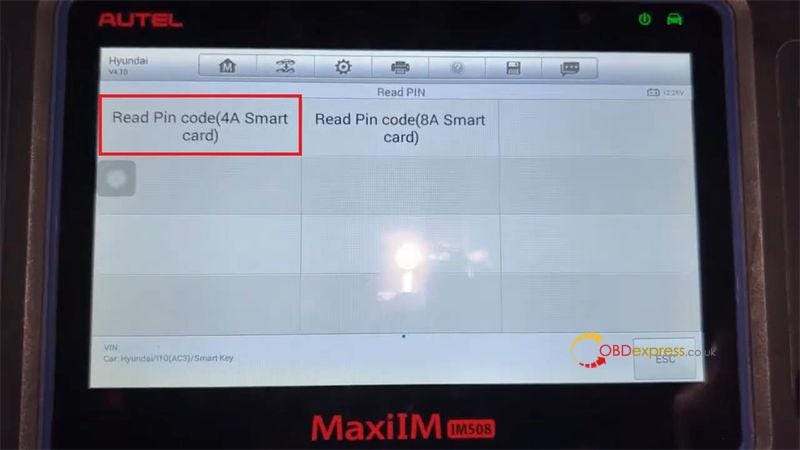
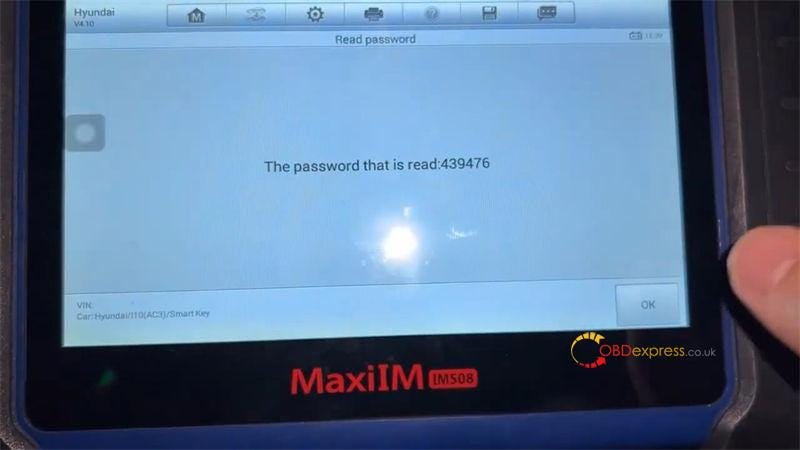
همه کلیدها گم شدند (راهنما) >> شروع
این تابع از کلید افزودن و تمام کلیدهای از دست رفته پشتیبانی می کند.
انجام این عملکرد همه کلیدهای موجود را پاک می کند، همه کلیدهای قدیمی باید دوباره یاد بگیرند تا بتوان به طور معمول از آنها استفاده کرد. برای ادامه "بله" را فشار دهید.
اشتعال را خاموش کنید
(توجه: صفحه ابزار سیاه است)
یک بار در راننده را باز و سپس ببند!
لطفا کد امنیتی 6 رقمی را وارد کنید: 439476
برای تکمیل مراحل زیر روی "OK" کلیک کنید:
در عرض 5 ثانیه پس از فشار دادن "OK". از پشت یا بالای کلید هوشمند جهانی برای نگه داشتن دکمه START به مدت 5 ثانیه استفاده کنید تا لامپ های ضد سرقت چشمک بزنند.
(اگر عملیات با دستورات ناموفق بود، لطفاً جعبه کلید را بردارید و مراحل بالا را مجدداً اجرا کنید تا تراشه کلید با موفقیت انجام شود.)
برنامه نویسی موفق شد
تعداد کلیدهای فعلی: 1
این نحوه برنامه ریزی هیوندای i10 ID4A 2022 است که همه کلیدها با Autel IM508 گم می شوند .
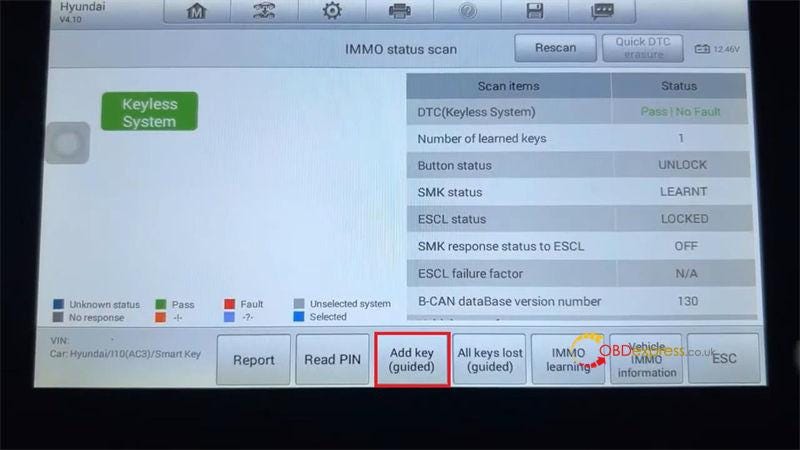
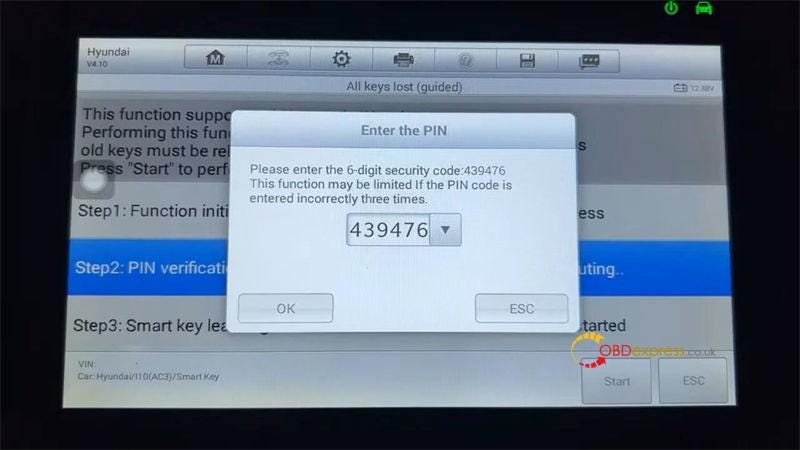
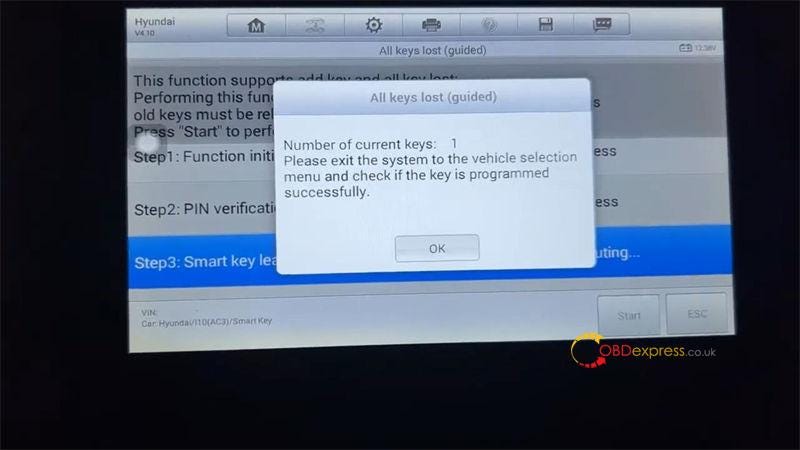
مرسدس بنز W204 ABS Power On توسط OBDSTAR MT501
پلت فرم تست نیمکت OBDSTAR MT501 نه تنها از روشن شدن داشبورد برای مرسدس بنز 205، 213، 222، W204، W212 و W221 پشتیبانی می کند، بلکه از روشن شدن سیستم ABS برای بنز W204 روی نیمکت نیز پشتیبانی می کند.
قسمت اول: داشبورد بنز OBDSTAR MT501 روشن است
OBDSTAR MT501 داشبورد بنز W205 W211 W221 را روی نیمکت فعال کنید
قسمت 2: OBDSTAR MT501 Benz W204 ABS روشن
1. تمام دستگاه و لوازم جانبی را آماده کنید
- واحد اصلی OBDSTAR MT501
- کابل اصلی
- آداپتور OBDSTAR P004 + جامپر P004
- شارژر 12V2A
- کابل OBDSTAR T008: کانکتور سه راه مرسدس بنز (شاسی 204 و غیره)
- پمپ ABS مرسدس بنز W204

2. راهنمای گام به گام
OBDSTAR MT501 را روشن کنید
عملکرد پلت فرم تست را وارد کنید و با سلب مسئولیت موافقت کنید
ABS >> ABS V30.01 (جدیدترین نسخه نرم افزار)>> پمپ ABS شاسی بنز 204 را انتخاب کنید
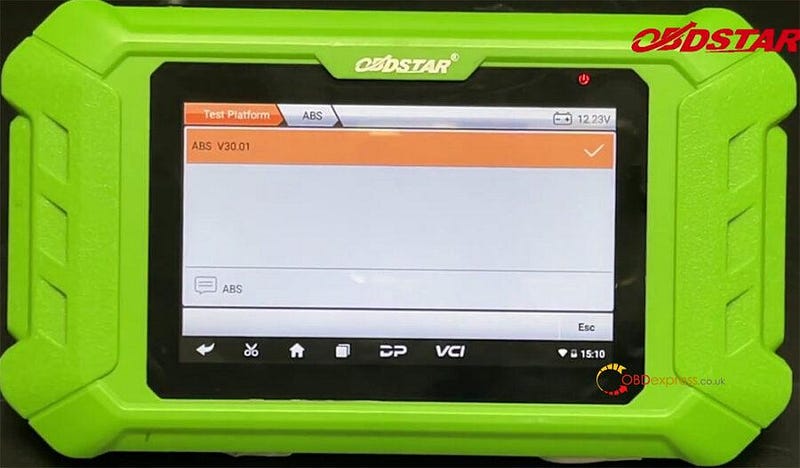
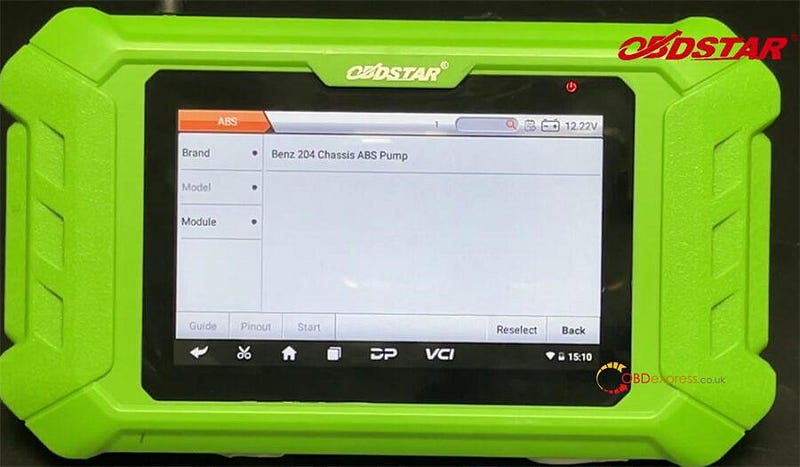
برای بررسی روش عملیات دقیق روی Guide کلیک کنید
برای بررسی نمودار PINOUT روی Pinout کلیک کنید
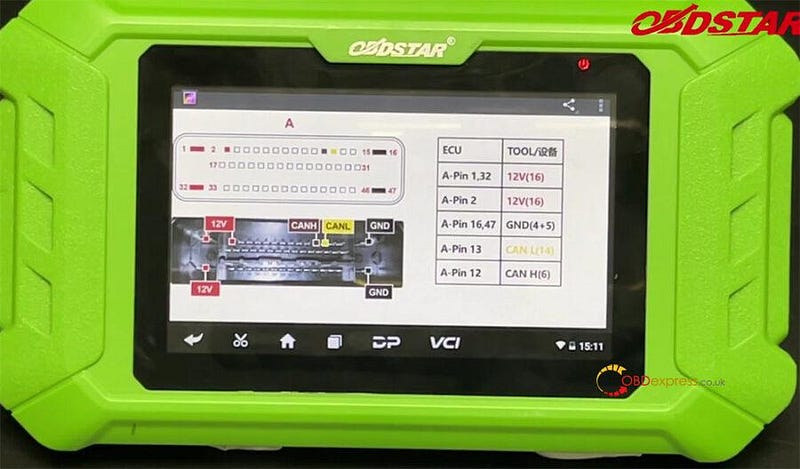
برای اتصال MT501 و بنز W204 ABS، نمودار سیم کشی را دنبال کنید
جامپر OBDSTART P004 را به پمپ بنز W204 ABS متصل کنید
تبلت OBDSTAR MT501 را با آداپتور P004 وصل کنید
یک طرف کانکتور T008 را به MT501 وصل کنید و طرف دیگر را به آداپتور P004 وصل کنید (انتهای باقی مانده T008 برای دستگاه عیب یاب است)

سپس آداپتور P004 و P004 Jumper را وصل کنید
برق تبلت OBDSTAR MT501 را با شارژر تامین کنید
دکمه شروع روی آداپتور P004 را فشار دهید و کلید شماره را روی ON فشار دهید


پس از اتصال، روی Start کلیک کنید تا عملکرد انجام شود
دو گزینه در رابط وجود دارد: Start و Stop.
روی Start کلیک کنید
پس از روشن شدن پمپ ABS، ابزار تشخیص و کانکتور T008 را برای تشخیص وصل کنید.

برنامه Yanhua Mini ACDP BMW FEM/BDC همه کلیدها گم شدند
سوال: چگونه BMW F30 FEM ISN را بخوانیم تا کلیدها را با Yanhua Mini ACDP برنامه ریزی کنیم؟ مراحلش چیه لطفا بهم نشون بدید


مرحله 1. کد DEM ISN را بخوانید
اطلاعات اولیه خودرو را طبق VIN جستجو کنید. در اینجا شاسی F، مدل DEM B38 را به عنوان مثال در نظر می گیریم. برای بررسی نمودار اتصال، روی "Help" کلیک کنید.
ماژول DME را در خودرو پیدا کنید.
تمام لوازم مورد نیاز را آماده کنید:
ماژول DME، برد رابط B38، کابل 20PIN، آداپتور OBP+ICP، میزبان ACDP.
ارتباط:
Mini ACDP >> BMW >> DME ISN >> حالت بنچ خواندن/نوشتن DME ISN >> Fxx >> B38(MEVD1723) >> خواندن/نوشتن ISN >> OK
داده های EEPROM را ذخیره کنید.
صادرات >> ذخیره
خواندن داده های ISN به پایان رسید.
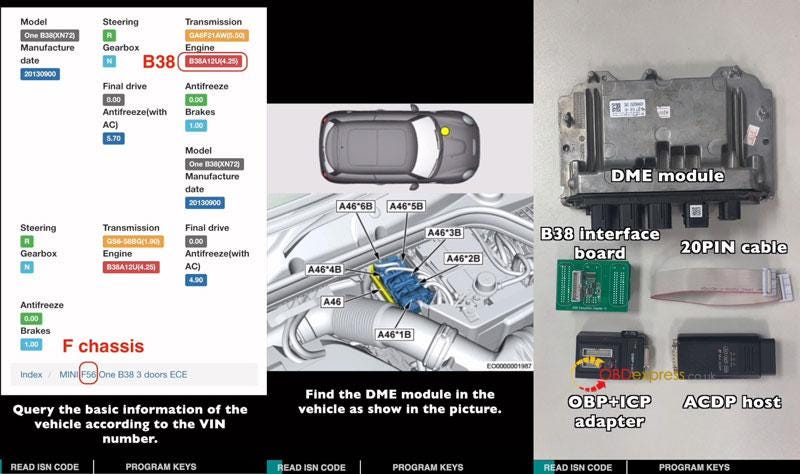

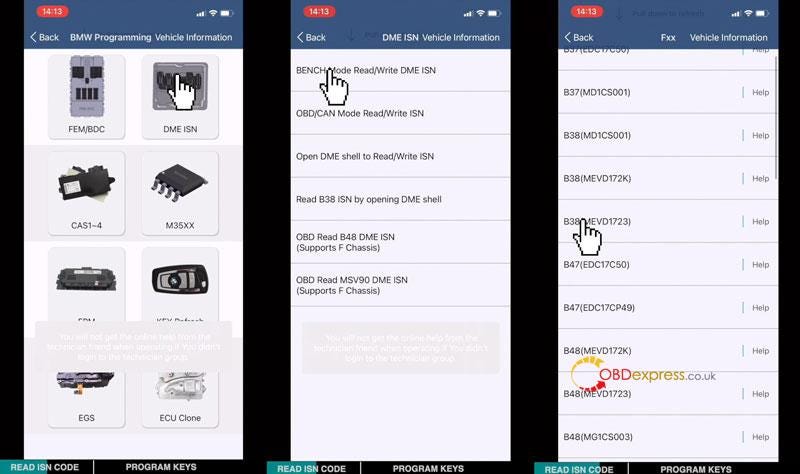
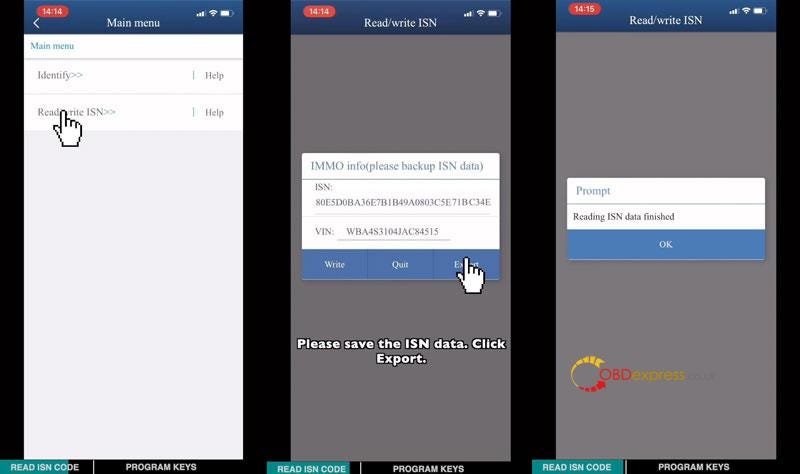
گام 2. کلیدهای برنامه
برای بررسی نمودار اتصال FEM روی "راهنما" کلیک کنید.
ماژول FEM را از خودرو خارج کنید. معمولاً در قسمت پایین ستون A در سمت مسافر قرار دارد.
تمام لوازم مورد نیاز را آماده کنید:
کلید خالی، میزبان ACDP، برد رابط FEM/BDC، آداپتور OBP+ICP، سوکت سوراخ، کابل 20PIN، کابل 12 ولت، کابل 8 پین، ماژول FEM.
ارتباط:
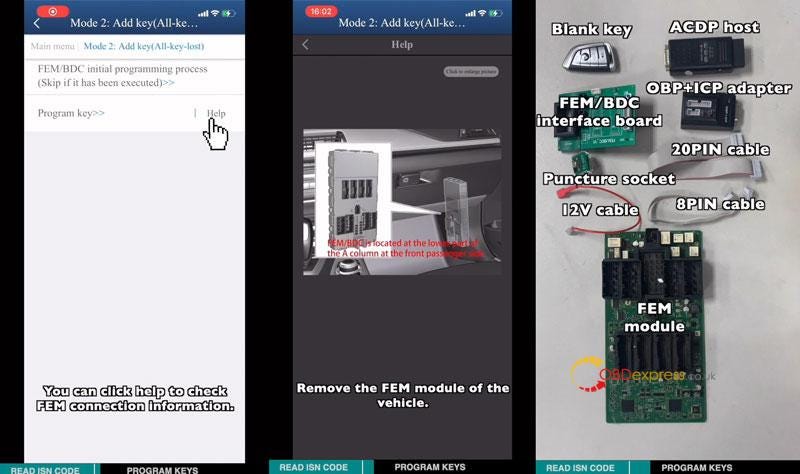
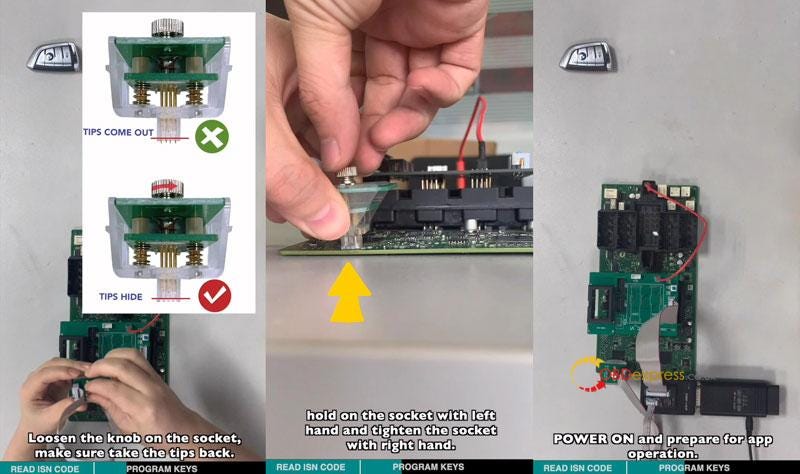
FEM/BDC >> IMMO/Mileage >> افزودن کلید (همه کلید گم شده) >> فرآیند برنامه نویسی اولیه FEM/BDC >> روش 1: برنامه نویسی خودکار ICP
VIN، مسافت پیموده شده و اطلاعات نسخه را بررسی کنید، اسکرین شات را ذخیره کنید.
FEM/BDC از پیش پردازش شده بود.
آیا عملیات برنامه ریزی اولیه FEM/BDC را دوباره اجرا کنید؟ آره
تشخیص پین انجام شد. در صورت خرابی، لطفاً تراشه حافظه را تمیز کرده و سوکت سوراخ را دوباره نصب کنید.
تمام فایل های پشتیبان را ذخیره کنید.
پیش پردازش FEM/BDC کل پیش فرآیند 5 تا 20 دقیقه طول می کشد.
لطفا صبر کنید…
اگر برنامه ACDP از دستگاه خواست که غیرعادی باشد یا اتصال را قطع کند، لطفاً کاری انجام ندهید و 20 دقیقه صبورانه منتظر بمانید، دستگاه به طور خودکار عملیات باقی مانده را تکمیل می کند تا مطمئن شود ماژول عادی است.
فایل پشتیبان گرفته شده است.
اجرای موفقیت آمیز تابع
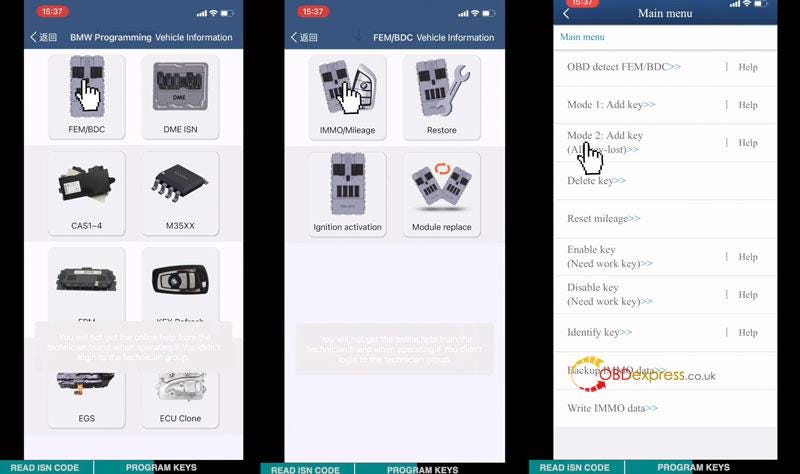
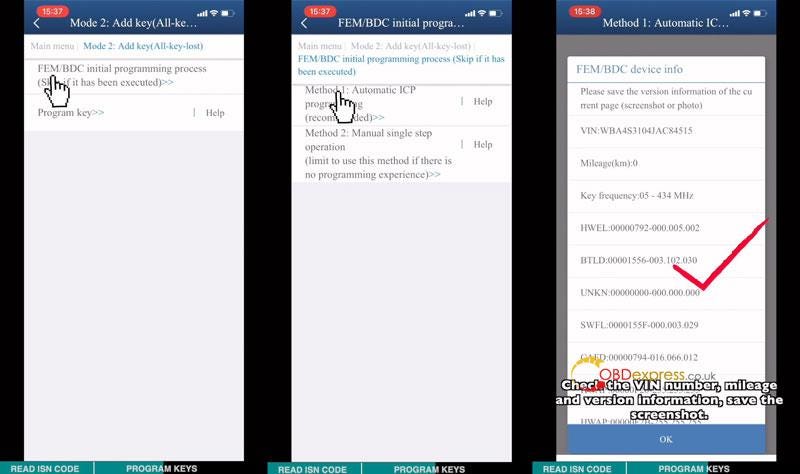

کلید برنامه >> OK >> وارد کردن فایل کد ISN ذخیره شده >> OK >> OK >> انتخاب یک کانال کلید خالی که به صورت FF نمایش داده می شود >> آموزش
کلید جدید را نزدیک آنتن القایی راه اندازی اضطراری (که در سمت راست پایین فرمان قرار دارد) قرار دهید.
کلید یادگیری…
کلید احتراق برنامه با موفقیت انجام شد.
کلید جدید اضافه شد
برای تکمیل روی "خروج" کلیک کنید.
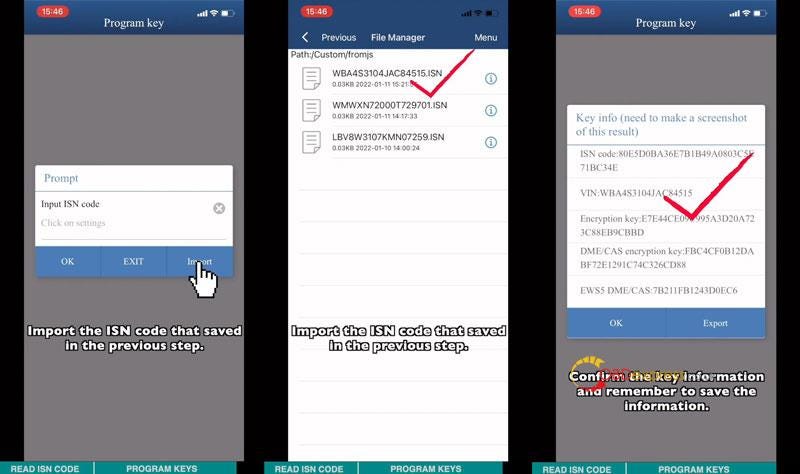
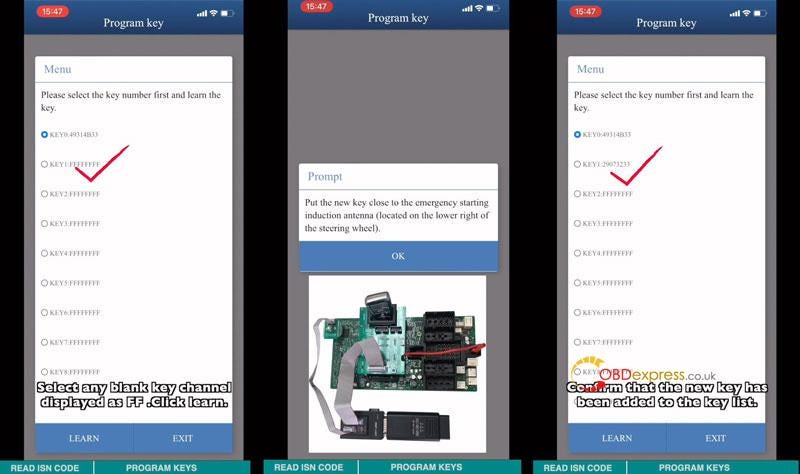
OBDSTAR MT501 داشبورد بنز را روی نیمکت فعال کنید
OBDSTAR MT501 یک پلت فرم تست نیمکت چند منظوره است که به طور ویژه توسط OBDSTAR برای روشن کردن داشبورد خودرو، پنل A/C، اهرم دنده و ABS برای تکنسین های تعمیر و نگهداری خودرو که بدون ارتباط CANBUS روی پلت فرم را تعمیر یا شناسایی می کنند، توسعه داده شده است. این قابلیت برای AUDI، BMW، Benz، Land Rover/Jaguar و وسایل نقلیه دیگر را دارد. مقاله امروز عمدتا نحوه فعال کردن داشبورد مرسدس بنز را در استفاده از MT501 به اشتراک می گذارد.
در حال حاضر داشبوردهای بنز 205، 213، 222، W204، W212، W221 توسط OBDSTAR MT501 پشتیبانی می شوند.
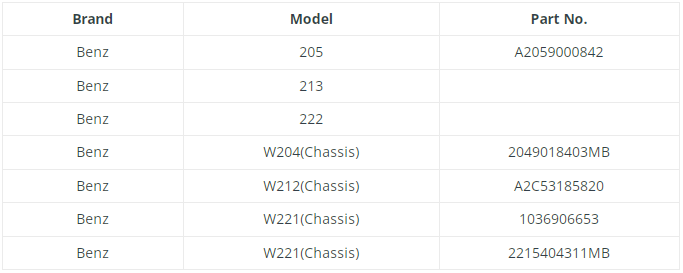
دستگاه و لوازم مورد نیاز:
- واحد اصلی OBDSTAR MT501
- کابل اصلی
- آداپتور OBDSTAR P004 + جامپر P004
- شارژر 12V2A
- داشبورد مرسدس بنز W205، W211، W221

زمان عملیات:
تقریبا 3 دقیقه
چطور انجام دادن:
پلت فرم تست نیمکت OBDSTAR MT501 را روشن کنید
تابع Test Platform را وارد کنید
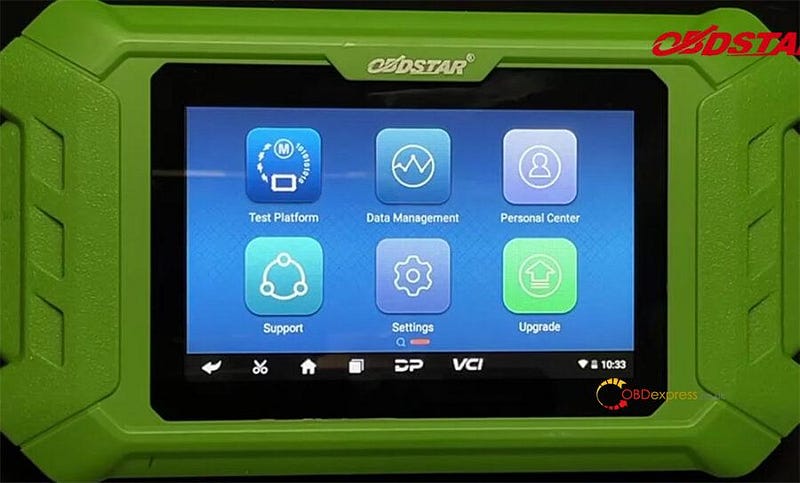
با سلب مسئولیت موافقت کنید
DASHBOARD>> DASHBOARD V30.11 (جدیدترین نسخه نرم افزار را انتخاب کنید)>> نام تجاری: Benz>> مدل بنز مربوطه را انتخاب کنید
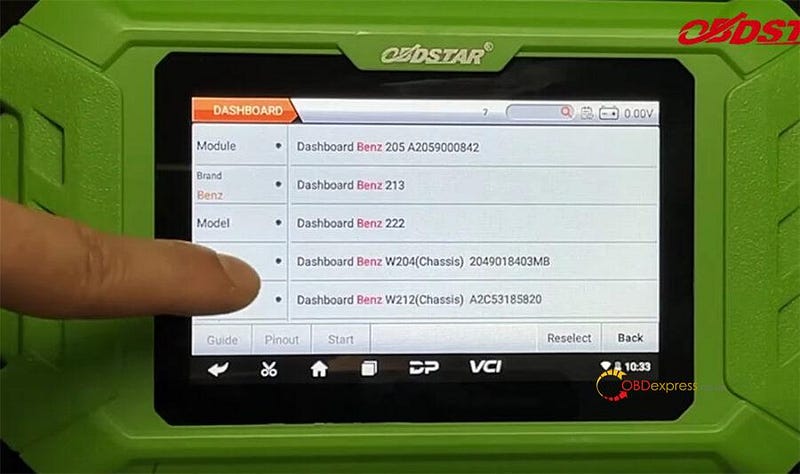
برای بررسی روش عملیات دقیق روی Guide کلیک کنید
برای بررسی نمودار PINOUT روی Pinout کلیک کنید
بنز W205 PINOUT:

بنز W212 PINOUT:

بنز W221 PINOUT:

برای اتصال دستگاه و ماژول خودرو، نمودار سیم کشی را دنبال کنید
جامپر OBDSTART P004 را به داشبورد بنز وصل کنید
تبلت OBDSTAR MT501 را با آداپتور P004 وصل کنید
سپس آداپتور P004 و P004 Jumper را وصل کنید
برق OBDSTAR MT501 را با شارژر تامین کنید
دکمه شروع روی آداپتور P004 را فشار دهید و کلید شماره را روی ON فشار دهید
نمودار سیم کشی بنز W205:

نمودار سیم کشی بنز W212:

نمودار سیم کشی بنز W221:

پس از اتصال، روی Start کلیک کنید تا عملکرد انجام شود
فقط روی پلت فرم OBDSTAR MT501 روی ON یا OFF کلیک کنید
برق داشبورد بنز W205 روشن و خاموش می شود


برق داشبورد بنز W212 روشن و خاموش می شود


برق داشبورد بنز W221 روشن و خاموش می شود

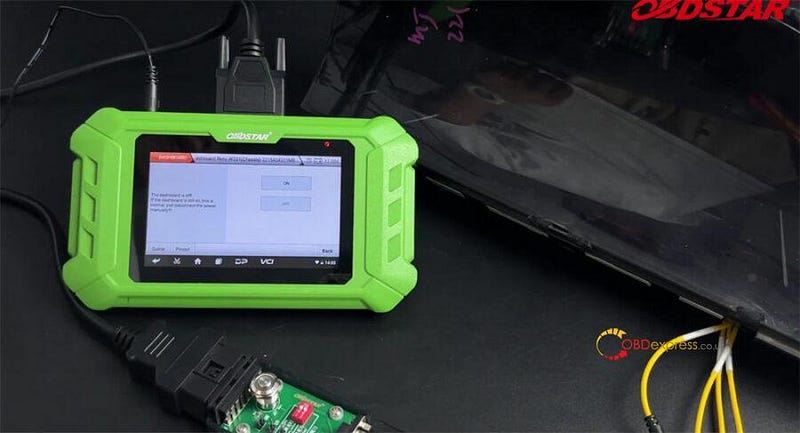
راهنمای ویدیویی:
OBDSTAR MT501 داشبورد ابزار Benz W205 را روی نیمکت فعال کنید
داشبورد ابزار فعال OBDSTAR MT501 Benz W212 روی نیمکت
OBDSTAR MT501 داشبورد ابزار W221 را روی نیمکت فعال کنید
راهنمای کاربر Super MB PRO N3: راه اندازی شبکه و ارتقاء سیستم عامل
Super MB PRO N3 (BMW ICOM A3) می تواند با تمام نرم افزارهای بازرسی BMW برای انجام تشخیص، برنامه نویسی، کدنویسی برای BMW / mini / Rolls-Royce / BMW Motorcycle کار کند ( برای بررسی اینجا را کلیک کنید ). این پست عمدتاً نحوه راه اندازی شبکه از طریق کابل USB و WiFi برای کار و ارتقاء سیستم عامل را معرفی می کند.
هنگام اتصال به وای فای، نیازی به تنظیم آدرس IP نیست. برای اولین بار با استفاده از WiFi باید رمز عبور را وارد کنید.
یکی از وای فای موجود با سیگنال خوب را برای اتصال انتخاب کنید
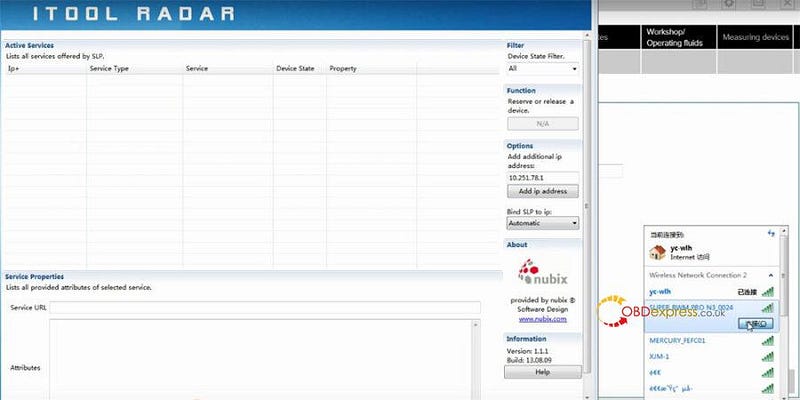
پس از اتصال، سرویس فعال وضعیت آزاد دستگاه مربوطه را در برنامه ITOOL RADAR و نرم افزار BMW نشان می دهد
نرم افزار BMW را برای انجام عملکرد پشتیبانی شده باز کنید
شناسه دستگاه را انتخاب کنید و یک اتصال را راه اندازی کنید
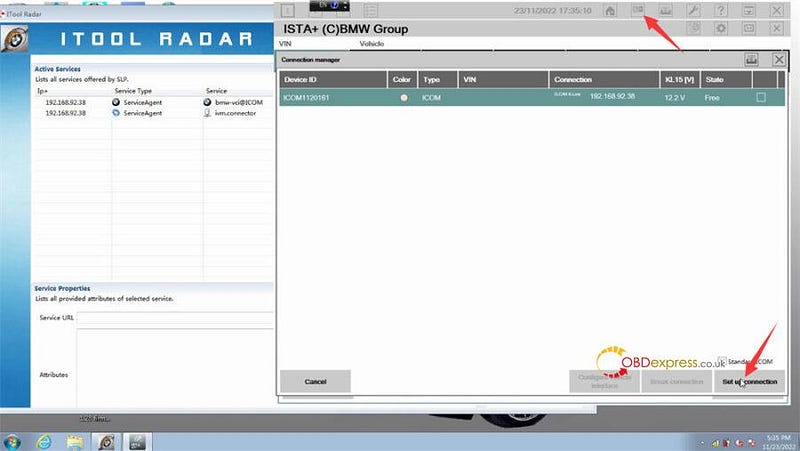
شروع به شناسایی وسیله نقلیه می کند
پس از آن، دستگاه مربوطه در برنامه ITOOL RADAR و نرم افزار BMW به طور همزمان رزرو شده نشان داده می شود.
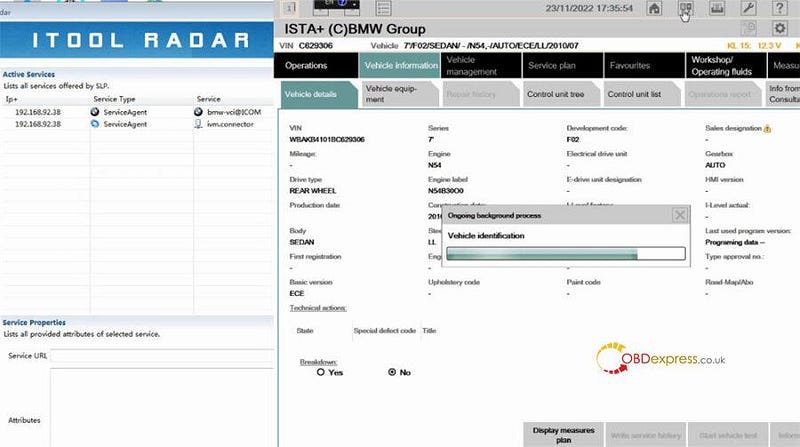
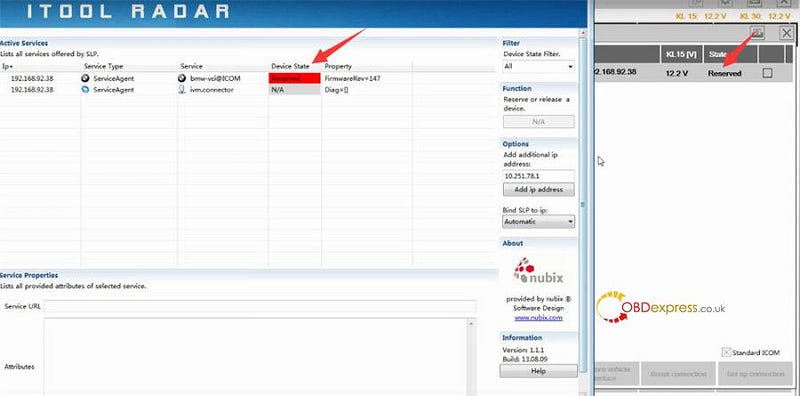
هنگامی که از کابل USB برای اتصال BMW ICOM A3 و رایانه استفاده می کنید، IP مورد نیاز برای تنظیم 192.168.92xx است (این آدرس IP درایور است که توسط دستگاه تشخیص داده شده است، نه آدرس IP محلی اترنت رایانه).
روی Local Area Connection کلیک راست کنید
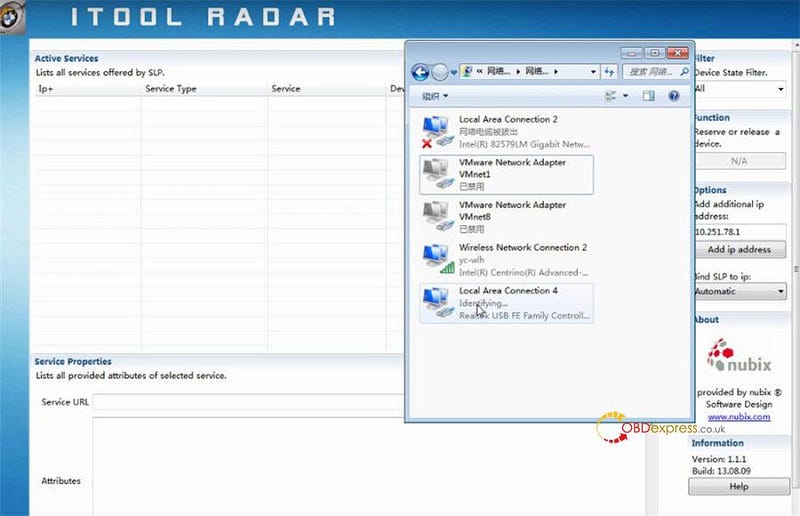
روی ویژگی>> پروتکل اینترنت نسخه 4 (TCP/IPv4) کلیک کنید
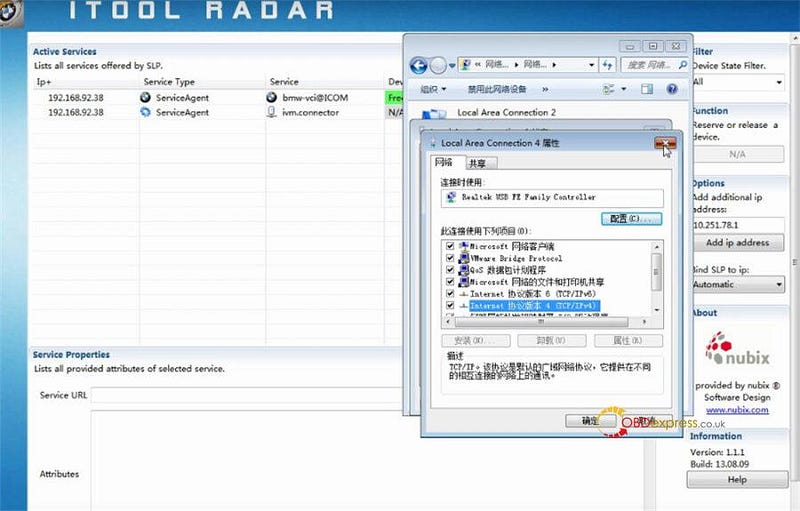
آدرس IP راننده خود را وارد کنید
برای اتصال به اینترنت روی OK کلیک کنید
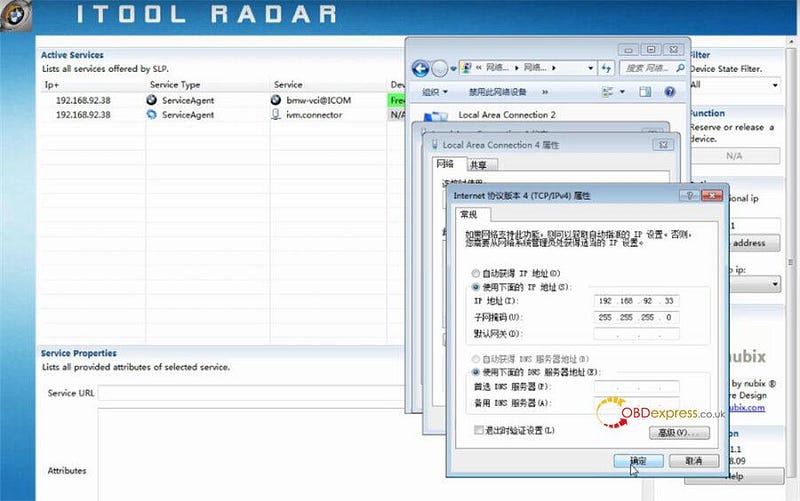
سپس می توانید نرم افزار BMW را برای اجرای عملکرد پشتیبانی شده اجرا کنید.
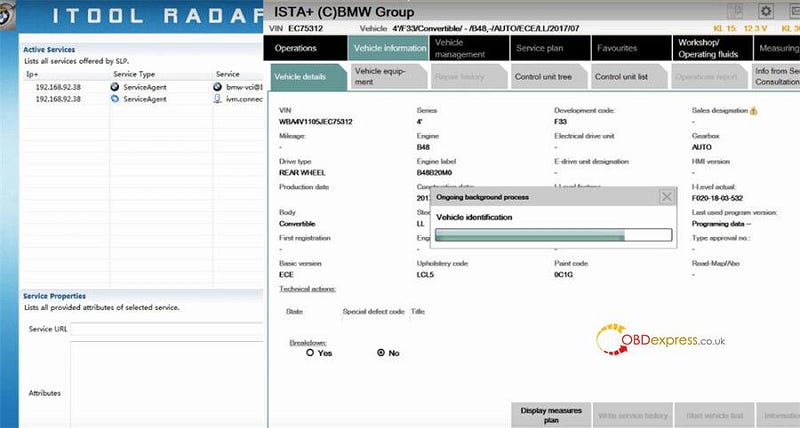
مطمئن شوید که ابزار تشخیص BMW ICOM A3 به شبکه کامپیوتری متصل است
از Google Chrome یا Edge برای بازدید از http://192.168.92.38:60080 استفاده کنید
روی Update Firmware کلیک کنید
با نام کاربری (root) و رمز عبور (NZY11502) وارد شوید
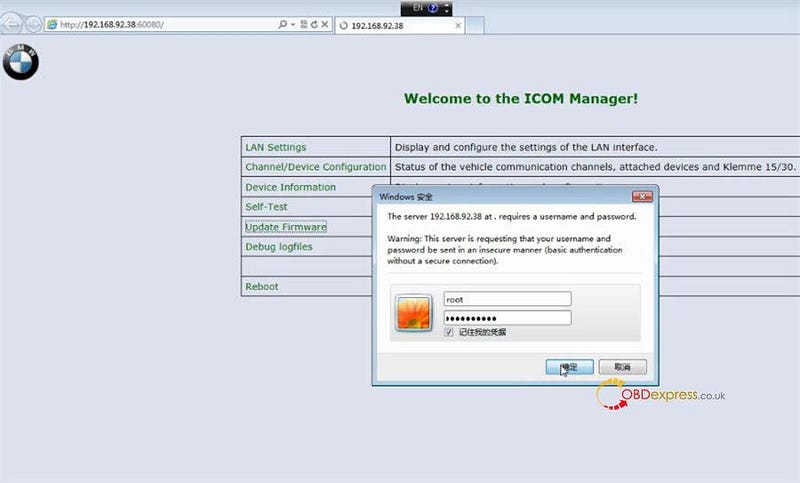
برای انتخاب فایل ICOM-Bootimage BIN روی Browse کلیک کنید و روی ارسال فایل کلیک کنید
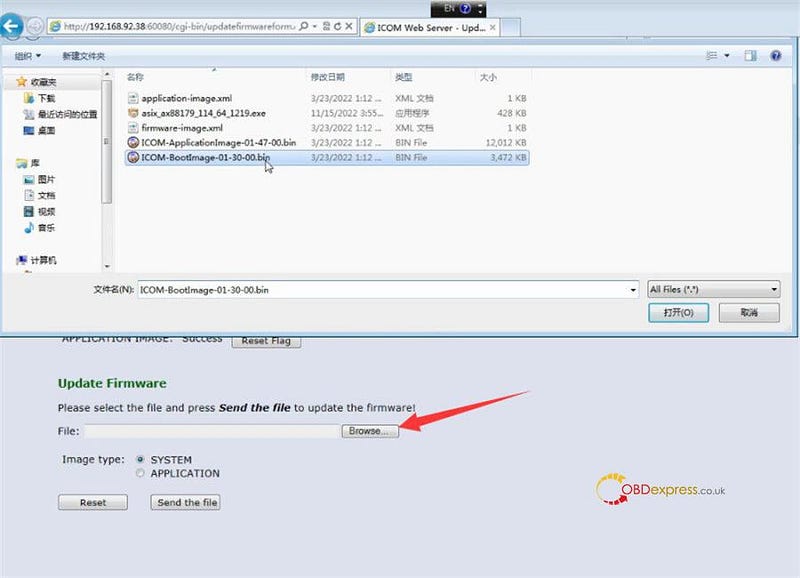
برای نوشتن فایل تصویری روی فلش تایید کنید
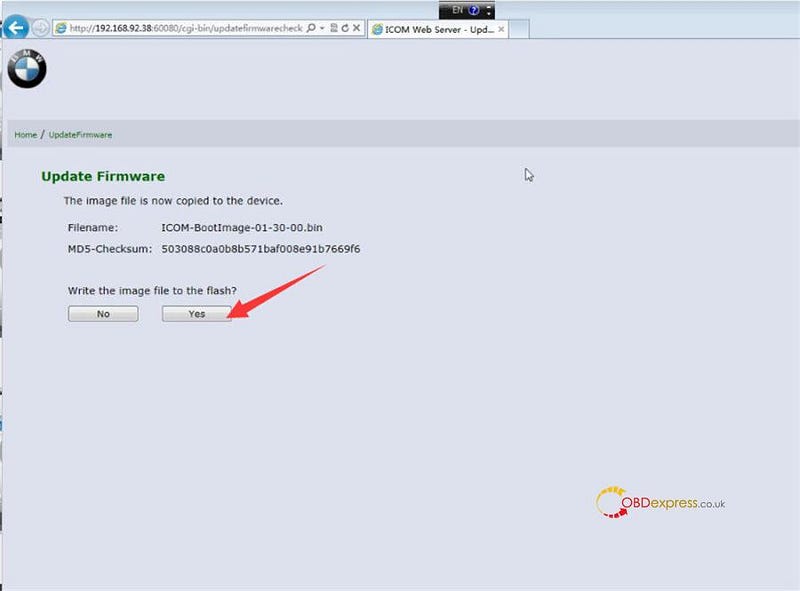
پس از به روز رسانی تصویر سیستم با موفقیت، روی Update Firmware کلیک کنید تا به صفحه آخر بازگردید
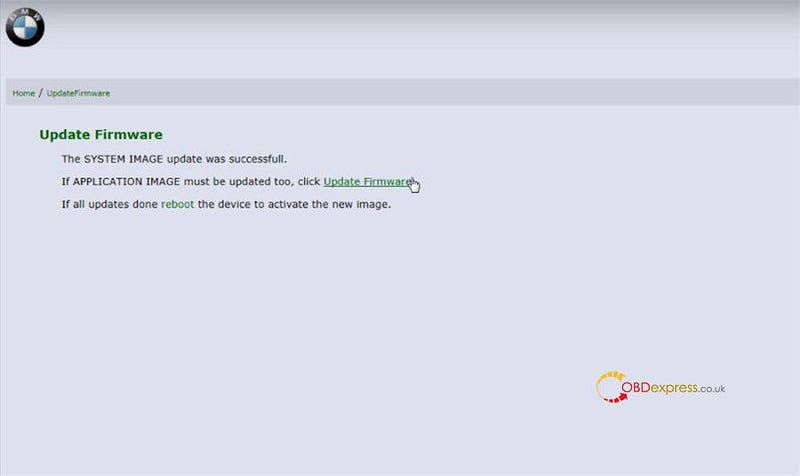
و فایل ICOM-application-image BIN را برای به روز رسانی انتخاب کنید
تمام بهروزرسانیها انجام شد، روی راهاندازی مجدد دستگاه کلیک کنید تا تصویر جدید فعال شود
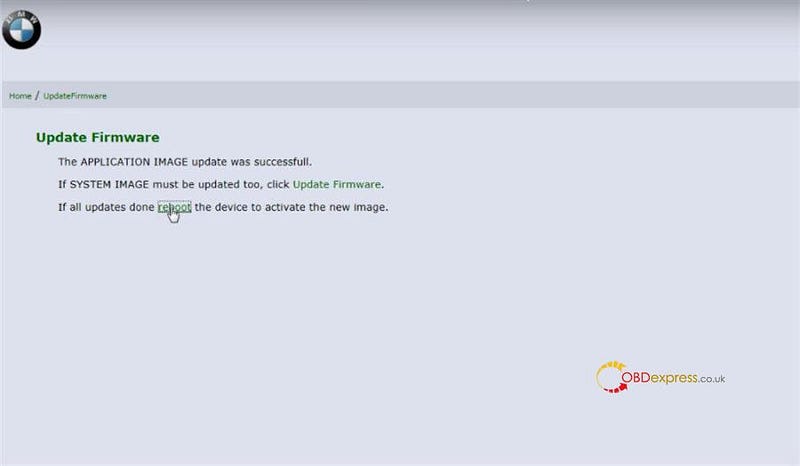
انجام شده!